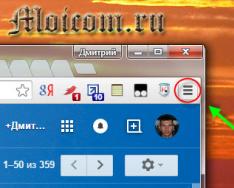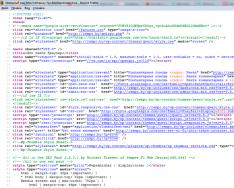Danas, koji se koristi kao glavni preglednik za pristup World Wide Webu koristeći standardne značajke Windows operativnih sustava, počinje davati snagu za pregled povijesti u Internet Exploreru i, ako je moguće, brisanje svih podataka u dnevniku. Ovdje je lako zaraditi jer nema potrebe za posebnim ili specifičnim znanjem o majci.
Zašto se povijest transakcija sprema?
Vlasna, tko ne zna, povijest izdavanja (ili tako naslov "Časopis") nije namijenjena samo za spremanje URL poruka na stranice koje korisnici posjećuju u isto vrijeme. Spremanje unaprijed ima za cilj da u svakom trenutku možete prekinuti brzi pristup zatvorenim internetskim stranicama. Aje je shvatio da je nemoguće zapamtiti adresu Zhodena Koristuvaccha. Također ih je nepraktično kopirati na bilo koje drugo mjesto i od njih stvoriti tekstualni dokument. I tako možete odmah pronaći traženu stranicu ili resurs i otići tamo jednim klikom miša.
Za ovo morate znati pogledati povijest u Internet Exploreru. Sada saznajemo gdje pronaći mjesto za spremanje mapa za dnevnik (što može biti potrebno ako se povijest izbriše).
Dnevnik povijesti je spremljen
Kako je riječ o onima u Exploreru gdje se nalazi povijest, odnosno prijenos datoteka na tvrdom disku, onda mapa History pod dodatnim pristupom “My Documents/Account Name/Local Settings/History (for XP)” odn. , na primjer, “Users/ "Im'ya koristuvach" /AppData/Local/Microsoft/Windows/History (za Windows Vista)" i "Users/Default/AppData/Local/Microsoft/Windows/History (pozadinske postavke za Windows 7 )". U ovom slučaju potrebno je jasno razumjeti. Stoga se za ispravan prikaz stranice koriste predmemorija i kolačići. Te se mape nalaze na istoj adresi u Lokalnim postavkama, a također i u direktoriju Privremene internetske datoteke , uključena je samo mapa predmemorije. U operativnim sustavima Windows Vista i Windows 7, sve mape postavki skrivene povijesti također su uključene u očima korisnika. Ovaj načelni pristup omogućuje vam da onemogućite te trenutke ako ste zainteresirani zbog nedostatka informacija, moguće je identificirati važne elemente sustava koji su potrebni i ispravni roboti, funkcionalnosti programa Internet Explorer.

Kako pregledati povijest u Internet Exploreru koristeći standardne metode
Sada ćemo pregledati časopis o povijesti. Kada je riječ o povijesti pregledavanja u Internet Exploreru, postoje dvije standardne metode. Prvi način je kliknuti na poseban gumb "Odaberi" na glavnoj ploči preglednika, što je označeno ikonom u obliku zvijezde. Desni prozor ima karticu "Dnevnik".
Ako pogledate povijest u Exploreru, primijetit ćete da je ovdje sva povijest sortirana prema datumu objave, na primjer, danas, jučer, ovaj dan itd. traženje potrebnog sadržaja.
Međutim, najpopularnije napajanje, kao što možete vidjeti u povijesti Explorera, je korištenje prečaca. Ovo je na engleskom rasporedu Ctrl+H i Ctrl+Shift+H. Razlika između ova dva je u tome što se prvi klikne na prozor "Odaberi" s bočnom karticom na desnoj strani glavnog prozora. A drugi klikne “Vibrane”, čak i lijevom rukom i izravno na kartici “Dnevnik”.
Kako izbrisati povijest
Sada pogledajmo kako izbrisati povijest Internet Explorera. Novac je, opet, moguće zaraditi različitim metodama i opcijama.
U prvoj opciji možete pregledati elemente povijesti izravno u prozoru dnevnika odabirom desne tipke manipulatora (miša) i odabirom naredbe “View”. Dakle, možda je netko pronašao način da ručno ukloni element kože - s desne strane je vrlo teško. Zašto povijest nije očišćena, recimo, puno kamenja? Koliko će sati trebati da se sve riješi? Ali ovdje postoji univerzalno rješenje. Možete vidjeti same prikaze po satu (danas, jučer itd.).
Za drugu opciju morate otići u postavke (izbornik "Usluge", gumb označen zupčanikom ili pritisnuti Alt + X). Tamo možete odabrati opciju “Sigurnost/Brisanje povijesti preglednika”.

Također možete koristiti izbornik "Alati" umjesto naredbe "Snaga preglednika". Tamo, na kartici "Pozadina", nalazi se gumb "Ukloni" (nekoliko minuta ispod za opis izbrisane povijesti pogona).
Imajte na umu da postoji polje "Prikaži povijest preglednika pri izlasku". Korištenje ove funkcije omogućuje vam automatsko uklanjanje svih komponenti bez potrebe da ih odmah ručno čistite.

Preostala opcija je najkraće rješenje za isplate, ako jedan računalni terminal koristi više klijenata. To može biti povezano s ovim, recimo, kao ured tvrtke ili tvrtke, ako nije potrebno pokazati podatke o vašem surfanju Internetom drugim zaposlenicima (ili nadređenima).
Visnovok
Zapravo, nema ništa posebno složeno oko problema vezanog uz recenziju i povijest prethodnog časopisa. Ovdje je teško jednostavno zapamtiti metode brzog pristupa traženoj funkciji ili naučiti koristiti standardne gumbe na glavnoj ploči preglednika. U ovom slučaju, mislim, ovdje klip stupa na scenu.
Puno je lakše pronaći željenu web stranicu časopisa bez traženja na internetu. Povijest preglednika Internet Explorer može biti podijeljena, što olakšava pretraživanje. Vikorista qiu perevagu.
Zašto izlazi smeđi časopis?
U pravilu se u preglednicima popis odabranih stranica naziva povijest. Internet Explorer to inače naziva – publikacija časopisa.
Korisnici se često moraju okrenuti stranama koje se pojavljuju na ploči za brzi pristup iz jednog ili drugog razloga. Da biste saznali adresu ove stranice, idite na dnevnik preglednika Internet Explorer.
Za svoju povijest pregledavanja možete saznati kojim stranicama su pristupali drugi uređaji na vašem računalu, a kojima ste, naravno, surfali u Internet Exploreru. Ova opcija je neophodna za bilo koji plan za Očevu kontrolu. Možda ćete se još jednom iznenaditi kako vaša djeca pristupaju sumnjivim izvorima.
Pogledajmo pobliže kako pregledati povijest u Internet Exploreru koristeći različite verzije.
Verzija 9 i 11
Preostala verzija je 11. Preglednik se u pravilu automatski ažurira, tako da možete sa sigurnošću reći da imate istu verziju programa. Vrijedno je tiskati od svega ostalog.
- Kliknite na ikonu zvjezdice u desnom kutu prozora preglednika na vrhu. Otvara se prozor "Odabrano".
- Idite na preostalu karticu "Dnevnik". Pošaljite poruku na listu za datum izlaska.
Alternativna metoda je kombinacija tipki Ctrl+Shift+H.
Ako ne vidite traku izbornika i redak naredbi, kliknite desnom tipkom miša na vrhu preglednika i odaberite stavke "Red izbornika" i "Redak naredbi".
Verzije 7 i 8
Ako niste ažurirali verziju 8 ili 7 svog preglednika, otvorite časopis za daljnje upute. Jedinstvena vidljivost - odjeljak se ne može nazvati "Dnevnik", već "Povijest".
Verzija 6
Gdje mogu pregledati povijest Internet Explorera 6? Kako znaš? U svim verzijama popis se sprema u alatnu traku.
- Kliknite na kraj brojčanika sata.
- Kliknite gumb "Povijest" na ploči dnevnika.
Vrijedno je reći da se sortiranje web stranica u verziji 6 vrši na isti način kao u novim verzijama Internet Explorera.
Jedan od najboljih preglednika je da lista posjećenih stranica ima novu strukturu, sa sljedećim parametrima:
- Vuzol strana. Adrese izvora, točnije njihova imena, su spremljena. To su glavni čvorovi s kojima se već mogu šaliti priče koje se do njih dopiru.
- Datum izlaska. Kao što se sjećate, ako ste sami identificirali resurs, pogledajte popise za ovaj parametar. U sredini svakog datuma bit će popis web portala.
- Popularnost raste. Ovdje su najnaprednije strane. Ako često posjećujete resurs, onda bi mogao biti jedan od prvih na vašem popisu.
- Redoslijed je sljedeći. Stranice će biti poredane: od nedavnih web stranica do resursa koji su već dugo prikazani.
Osim toga, možete brzo pretraživati cijelu povijest preglednika.
Imate pravo prilagoditi razdoblje za spremanje adrese dostavljenih resursa. Što za koga treba zaraditi?
1. Pritisnite zupčanik u gornjem desnom kutu i otvorite odjeljak "Looking Power".
2. Prebacite se na blok “Zagalni”, a zatim kliknite na gumb “Opcije”. Postavite vrijednost za stavku "Koliko dana za spremanje stranica u časopisu".

Povijest se može jednostavno izbrisati ručno. Dostupne su detaljne upute.
"Dobro je oprostiti našem virtualnom životu." Ovaj članak sadrži informacije o tome kako i gdje možete pronaći povijest Internet Explorer preglednici.
Naš svakodnevni internetski život provodi se u neprestanoj potrazi za informacijama koje su nam potrebne na internetu, prikladnim kafićem za provesti večer, filmom za gledanje u kinu ili možda suputnikom ili suputnikom za svladavanje posebnog života. cha.
Dakle, u svakom slučaju, sve informacije koje vidimo na zaslonu naših uređaja spremaju se u logup log, ili jednostavno rečeno, u našoj prtljazi. A ako ih ne maknete i ne očistite, možete malo zakopčati i sklopiti naše "surfanje" za koje morate znati, otvoriti i provjeriti, a što želite očistiti povijest u Internet Exploreru.
Kako pregledati povijest preglednika Internet Explorera 7, 8, 9
Poznavati povijest podružnice Internet Explorer 7, 8, 9 trebamo:
- U glavnom izborniku pronaći ćete odjeljak Viglyad;
- Odaberite odjeljak "View Panel (browser)";
- Í kliknite na stavku "Dnevnik".

Druga opcija:
- U glavnom izborniku možete vidjeti odjeljak "Usluga";
- Odaberite odjeljak "View Panel (browser)";
- Idemo na karticu "Dnevnik".
Ili samo tipke vikory: Ctrl+Shift+H
Nakon toga će se na lijevoj ploči pojaviti opcija za prikaz stranica - za koje razdoblje želite pogledati povijest publikacije, odabirete: danas, jučer, prošle godine, prošli mjesec itd..
Možete se i na brzinu našaliti, a to je ono što se zove "Navala na časopise". Napišemo naziv domene i stranice i pritisnemo “Know”.
Da biste otvorili stranicu koja vam je potrebna, jednostavno kliknite na nju mišem. Za vidjeti je vidljiv i jednostavno se pritisne izbrisati.
Kako otvoriti dnevnik u Internet Exploreru 10, 11
- Uočimo malu rupicu u gornjem desnom kutu;
- Odaberite podizbornik "Dnevnik".
I možete koristiti prečace: Ctrl+H

Vaše se računalo može ponovno pokrenuti jednom jer se vaša povijest pregledavanja prikazuje u drugom pregledniku. Budući da je web preglednik podijeljen na sučelje, skin s njih ide sve do popisa web stranica.
Kako otvoriti povijest u preglednicima
Na popisu trenutnih preglednika možete vidjeti oko pet najpopularnijih. Kožu ne privlači uvijek intuitivno osjetljivo sučelje. Da biste saznali ove opcije, možda ćete morati pitati.
Internet Explorer
Lako je otvoriti svoju povijest pregledavanja u Internet Exploreru:
- Kliknite na ikonu blizu oka zvijezde, koja se nalazi između šestice i male kutije s desne strane životinje.
- Odaberite "Dnevnik". Tipkovni prečaci Ctrl+H pomoći će vam da pomaknete svoju povijest dalje. Otvorite karticu “Dnevnik” i odaberite jednu od opcija za sortiranje podstranica
- Kliknite na strelicu. Prikazat će se niz parametara prema kojima su podstranice razvrstane:
- gledajući datum. Dobar je, kao što kupac zna, ako je uputio na istu stranicu. Na taj način ćete lakše znati stranu koja vam je potrebna;
 Odaberite "Pogledaj datum", kako se sjećate kada ste posjetili željenu stranicu
Odaberite "Pogledaj datum", kako se sjećate kada ste posjetili željenu stranicu - ponovno pogledati vuzlu. Ako se dopisnik sjeća glavne stranice stranice ili kako bih je ja nazvao, pita se bi li bilo bolje odabrati ovu opciju;
 Odaberite "Pregledaj po web mjestu", ovisno o nazivu web mjesta
Odaberite "Pregledaj po web mjestu", ovisno o nazivu web mjesta - pregled unaprijed. U tom se trenutku stranice pojavljuju redoslijedom kojim su se pojavile. Preporuča se odlučiti se za ovu opciju ako je uklanjanje željene strane tek nedavno došlo.
 Otvorite “Pregled po redoslijedu pojavljivanja”, ako ste nedavno pristupili traženoj stranici
Otvorite “Pregled po redoslijedu pojavljivanja”, ako ste nedavno pristupili traženoj stranici
- gledajući datum. Dobar je, kao što kupac zna, ako je uputio na istu stranicu. Na taj način ćete lakše znati stranu koja vam je potrebna;
Video: kako pregledati svoju povijest pregledavanja u Internet Exploreru
"Yandex"
U kojem se pregledniku popis prethodnih stranica naziva “Povijest”. Možete ga otvoriti u sljedećem depozitu:

Video: kako se osvrnuti na povijest pregleda u Yandexu
Mozilla Firefox
U ovom pregledniku popis stranica se zove Magazin, kao u Internet Exploreru. Može se prikazati na zaslonu na najmanje tri načina, uključujući korištenje vrućih tipki Ctrl+Shift+H.
Traka izbornika i glavni časopis
Za prikaz Mozilla nadzorne ploče pritisnite Alt:

Izgled prozora "Knjižnice" može se malo promijeniti pomicanjem strelice na stavku "Prikaz" na gornjoj ploči. Na primjer, uz pomoć "Sortiranja" korisnik može proširiti stranice niza pjesama. Kako biste izbjegli petljanje s poviješću preglednika kada posjećujete web mjesto, preporučujemo da ga označite.
Časopis na bičnoj ploči
Najvažniji časopis koji pogledate je onaj glavni. Mozilla Firefox nudi i dodatni način za prikaz povijesti na početnoj ploči. Uraditi ovo:

U običnom časopisu možete otvoriti potrebne stranice na isti način, ali je puno teže pogledati stranice koje imate u povijesti za dodatni brzi pregled. Da biste to učinili, jednostavno pogledajte traženu stranicu i ona će se odmah otvoriti u prozoru s desne strane, tako da možete brzo pronaći traženu stranicu ako ste zaboravili njezin naziv ili URL.
Jurij Hripačov
http://uznaytut48.ru/o-softe/istoriya-v-mozilla-firefox.html
Video: kako pregledati svoju povijest pregledavanja u Mozilla Firefoxu
Google Chrome
Preglednik je jednostavan u Vikoristanni. Popis stranica koje je dao korisnik sprema se u odjeljak "Povijest" koji se nalazi u izborniku programa:

Video: kako pregledati svoju povijest pregledavanja u Google Chromeu
Opera
Ovaj preglednik sprema vašu povijest pregledavanja poput drugih. Pristup popisu je otvoren za sve. U New York možete ući za samo dva eura:

Video: kako pregledati svoju povijest pregleda u Operi
Iako su preglednici poznati po svojim različitim sučeljima i dizajnu, povijest stvari u većini slučajeva nije tako teška. Dnevnik se uvijek nalazi u izborniku programa, što je označeno ikonom s mnogo redaka. Krivac je Internet Explorer, gdje je popis prikazan pod zvjezdicom i nije prikazan na bočnoj kartici, već jednostavno u bočnoj traci, kojoj je teško pristupiti.
Windows 7